- Priporočljivo je posodobiti vdelano programsko opremo usmerjevalnika, da dobite najmočnejši signal, optimalno delovanje in večjo varnost.
- Podatki za prijavo se lahko razlikujejo glede na proizvajalca usmerjevalnika.
- Pred posodobitvijo vdelane programske opreme usmerjevalnika poiščite naslov IP naprave, da do njega dostopate.
- Prepričajte se, da imate stabilno povezavo z usmerjevalnikom in da ne prekinjate postopka nadgradnje.
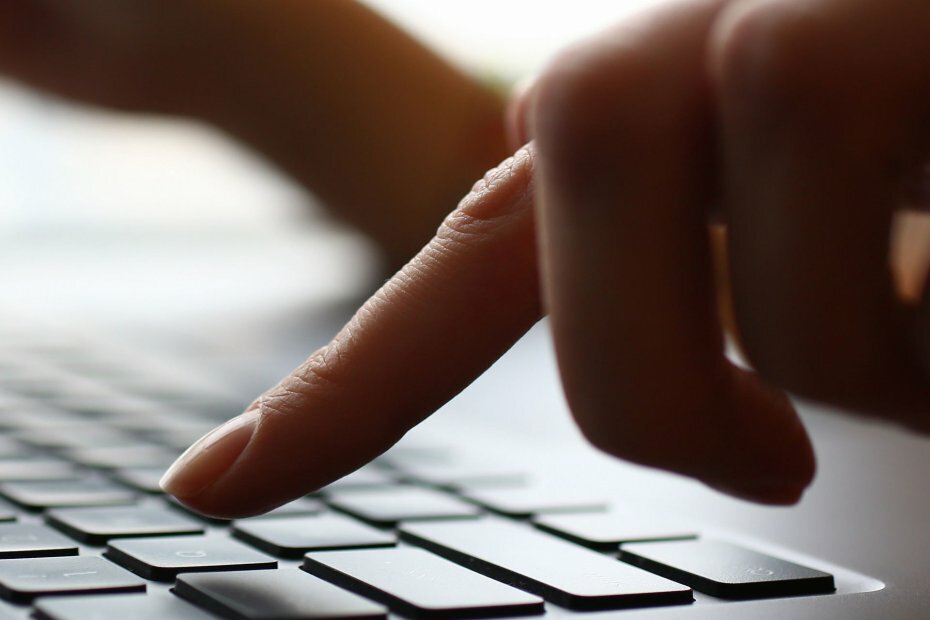
Ta programska oprema bo popravila pogoste napake računalnika, vas zaščitila pred izgubo datotek, zlonamerno programsko opremo, okvaro strojne opreme in optimizirala vaš računalnik za največjo zmogljivost. Zdaj odpravite težave z računalnikom in odstranite viruse v treh preprostih korakih:
- Prenesite orodje za popravilo računalnika Restoro ki je priložen patentiranim tehnologijam (patent na voljo tukaj).
- Kliknite Zaženite optično branje najti težave s sistemom Windows, ki bi lahko povzročale težave z računalnikom.
- Kliknite Popravi vse za odpravljanje težav, ki vplivajo na varnost in delovanje vašega računalnika
- Restoro je prenesel 0 bralci ta mesec.
Skoraj vsaka strojna naprava ima programske opreme ki je vgrajena v samo napravo. Ta programska oprema nadzoruje, kako se vaša naprava obnaša, in vam omogoča, da jo konfigurirate.
Nove različice vdelane programske opreme pogosto prinašajo nove funkcije in varnostne popravke, zato je pomembno, da posodobite vdelano programsko opremo.
Smo že razložili kako posodobiti BIOS v enem od naših starejših člankov, danes pa vam bomo pokazali, kako posodobite vdelano programsko opremo usmerjevalnika.
Kako lahko posodobim svoj usmerjevalnik'S firmware v sistemu Windows 10? Najhitreje ga posodobite samodejno. Nekateri novejši usmerjevalniki imajo možnost Samodejno posodobi vdelano programsko opremo.
V nasprotnem primeru prenesite najnovejšo vdelano programsko opremo z uradnega spletnega mesta proizvajalca usmerjevalnika, razpakirajte in nato nadaljujte s posodobitvijo v nastavitvah usmerjevalnika.
Če želite izvedeti, kako to storiti, si oglejte spodnji vodnik.
Kako lahko posodobim vdelano programsko opremo usmerjevalnika s strani proizvajalca?
1. Poiščite naslov IP usmerjevalnika
- Pritisnite Tipka Windows + Xbližnjica na tipkovnici, da odprete meni.
- Izberite Omrežne povezave v meniju.
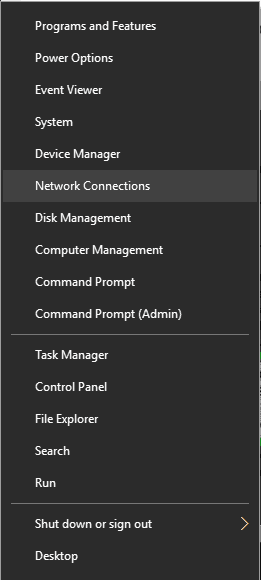
- Zdaj se bo prikazalo okno Network & Internet. Pod vašo povezavo kliknite Lastnine.

- Nato se pomaknite do konca in videli boste razdelek Lastnosti.
- Poiščite Strežnik DNS IPv4 in si zapomnite IP naslov.
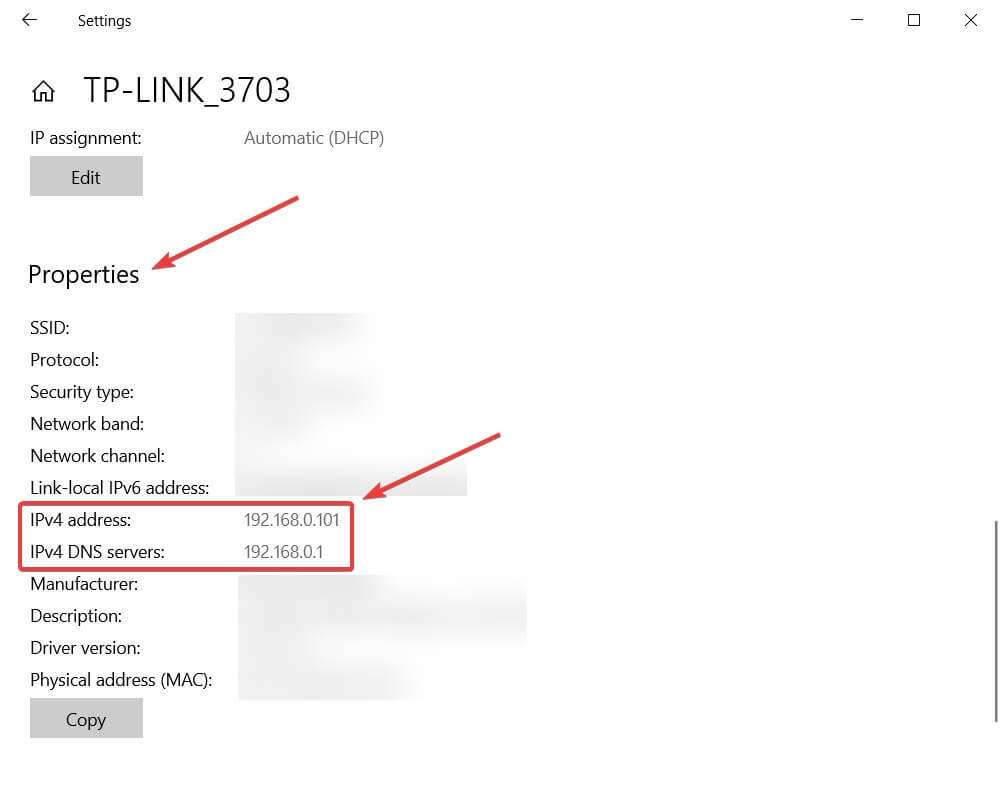
Preden lahko posodobite vdelano programsko opremo usmerjevalnika, morate dostopati do usmerjevalnika. Če želite to narediti, morate v svoj naslov vnesti določen naslov brskalnik.
Večina usmerjevalnikov bo imela ta naslov skupaj s podatki za prijavo, ki so na voljo v navodilih za uporabo. Ta naslov lahko poiščete tudi ročno, tako da sledite zgornjim korakom.
Tipka Windows ne deluje v sistemu Windows 10? Oglejte si ta uporaben vodnik in še enkrat uredite stvari.
2. Kako dostopati do usmerjevalnika in ga posodobiti na splošno
- Povežite se z usmerjevalnikom z ethernetnim kablom. Zelo priporočljivo je vzpostaviti stabilno povezavo z usmerjevalnikom, da se med postopkom posodabljanja ne poškoduje.

- Odprite spletni brskalnik.
- V naslovno vrstico vnesite naslov IP vašega usmerjevalnika, kot spodaj. IP je le primer.

- Zdaj boste morali vnesti uporabniško ime in geslo. Podatke za prijavo najdete v priročniku usmerjevalnika. Podatke za prijavo vašega usmerjevalnika lahko najdete tudi v spletu pri tujih virih.

- Ko se prijavite, morate poiskati Vdelana programska oprema ali Nadgradnja usmerjevalnika možnost. Običajno lahko to možnost najdete v Uprava,Pripomočki, ali Vzdrževanje oddelku.
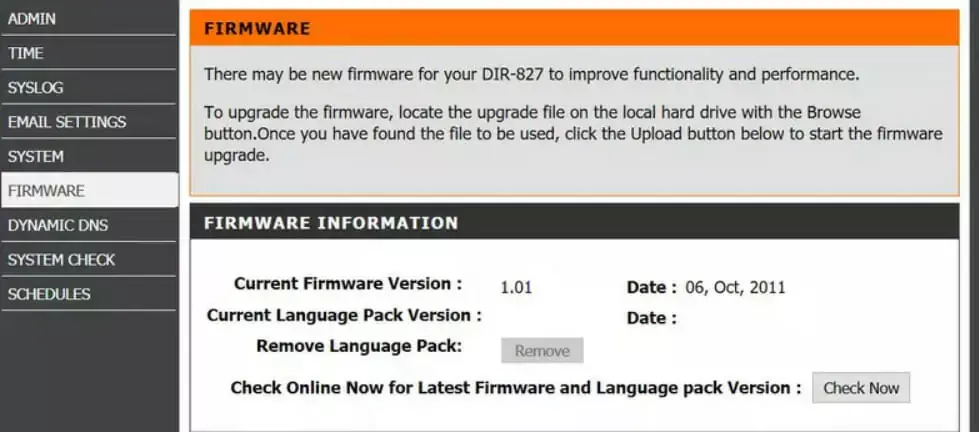
- Ko najdete ta razdelek, boste videli trenutno različico vdelane programske opreme in datum izdaje.
- Zdaj morate obiskati spletno mesto proizvajalca usmerjevalnika in se pomakniti na Podpora oddelku. Poiščite model usmerjevalnika in preverite, ali so na voljo posodobitve vdelane programske opreme. V tem primeru jih prenesite. Nekateri usmerjevalniki imajo vgrajeno možnost, ki vas vodi neposredno na spletno mesto proizvajalca in omogoča prenos posodobitev vdelane programske opreme za usmerjevalnik.
- Ko prenesete posodobitev usmerjevalnika, jo izvlecite na namizje ali katero koli drugo mapo v računalniku.
- V Nadgradnja v razdelku vašega usmerjevalnika mora biti Brskaj ali Izberite datoteko gumb na voljo. Kliknite gumb in v računalniku poiščite datoteko za posodobitev usmerjevalnika. Izberite datoteko tako, da jo dvokliknete.

- Ko izberete posodobitveno datoteko, zaženite postopek nadgradnje.
- Počakajte, da se postopek konča. Upoštevajte, da lahko postopek posodobitve traja nekaj minut, zato bodite potrpežljivi in ne prekinite postopka. Če prekinete postopek nadgradnje, lahko usmerjevalnik povzroči nepopravljivo škodo, zato bodite previdni.
- Po končanem postopku posodobitve se bo usmerjevalnik znova zagnal in nameščena bo nova vdelana programska oprema.
Po pridobitvi naslova IP usmerjevalnika ga lahko uporabite za prijavo v usmerjevalnik in posodobitev vdelane programske opreme. Če želite posodobiti vdelano programsko opremo usmerjevalnika, sledite zgornjim korakom.
Omeniti moramo, da lahko postopek posodobitve vdelane programske opreme včasih ne uspe, in če se to zgodi, morate ponastaviti usmerjevalnik. Če želite to narediti, se prijavite v usmerjevalnik in poiščite Tovarniške privzete vrednosti oddelku.
Kliknite Obnovi in počakajte, da se usmerjevalnik ponastavi. Če ne morete dostopati do usmerjevalnika, ga lahko ponastavite tudi tako, da na usmerjevalniku držite gumb Reset.
Ta gumb je ponavadi na zadnji strani in ga morate pritisniti in držati deset ali več sekund. Po ponastavitvi usmerjevalnika boste morali konfigurirati nastavitve in brezžično omrežja.
Omeniti moramo, da lahko nekateri usmerjevalniki samodejno izvajajo posodobitve vdelane programske opreme, zato vam ni treba prenesti nobenih posodobitev ali jih namestiti ročno.
2. Posodobite vdelano programsko opremo za a Usmerjevalnik Netgear

- Odprite spletni brskalnik in se pomaknite do https://www.routerlogin.net.
- Enter skrbnik kot uporabniško ime in geslo kot geslo.
- Ko odprete nastavitve usmerjevalnika, pojdite na NAPREDNO> Administracija.
- Izberite Posodobitev vdelane programske opreme ali Posodobitev usmerjevalnika .
- Kliknite Preveri. Usmerjevalnik bo zdaj preveril, ali so na voljo posodobitve. Če so na voljo posodobitve, boste pozvani, da jih prenesete.
- Kliknite Da za prenos in namestitev posodobitev. Poskrbite, da postopka nadgradnje nikakor ne boste prekinili. Ne zapirajte brskalnika, ne odpirajte nobenih strani in ne izvajajte nobene dejavnosti, povezane z internetom. Postopek posodobitve lahko traja približno 5 minut, zato bodite potrpežljivi.
- Ko je postopek posodobitve končan, se bo usmerjevalnik znova zagnal.
Če ste lastnik usmerjevalnika Netgear, lahko posodobite vdelano programsko opremo po zgornjih korakih. Kot lahko vidite, je posodobitev vdelane programske opreme precej preprosta, saj jo lahko samodejno prenesete in namestite.
Zaženite sistemsko skeniranje, da odkrijete morebitne napake

Prenesite Restoro
Orodje za popravilo računalnika

Kliknite Zaženite optično branje najti težave s sistemom Windows.

Kliknite Popravi vse odpraviti težave s patentiranimi tehnologijami.
Zaženite optično branje računalnika z orodjem za popravilo Restoro in poiščite napake, ki povzročajo varnostne težave in upočasnitve. Po končanem skeniranju bo postopek popravljanja poškodovane datoteke zamenjal s svežimi datotekami in komponentami sistema Windows.
Če posodobitve ne morete prenesti samodejno, jo lahko namestite ročno. Obiščite Center za prenose NETGEAR, vnesite model usmerjevalnika in prenesite najnovejšo programsko opremo za usmerjevalnik.
Sledite zgornjim korakom od 1 do 4 in ko ste prijavljeni, kliknite Izberite datoteko ali Brskaj. Izberite datoteko in poskrbite, da postopka posodabljanja ne boste prekinili.
3. Posodobite vdelano programsko opremo usmerjevalnika Linksys

- Obiščite Spletna stran za podporo Linksys. Vnesite model usmerjevalnika in preverite, ali je na voljo posodobitev vdelane programske opreme. V tem primeru prenesite posodobitveno datoteko.
- Odprite spletni brskalnik in vnesite 192.168.1.1 v naslovni vrstici. Pritisnite Enter.
- Ko se prikaže zaslon za prijavo, vnesite skrbnik kot uporabniško ime in pustite polje za geslo prazno.
- Ko se prijavite, kliknite Administracija> Nadgradnja vdelane programske opreme.
- Zdaj kliknite Brskaj .
- Izberite preneseno posodobitveno datoteko in jo dvokliknite.
- Kliknite Začnite z nadgradnjo .
- Zdaj se bo prikazala vrstica napredka. Počakajte, da se postopek zaključi, in ga ne prekinjajte.
Posodobitev vdelane programske opreme na usmerjevalniku Linksys je zelo preprosta. Za varno izvedbo posodobitve svetujemo, da računalnik z usmerjevalnikom povežete z Ethernet kablom.
Če želite zagotoviti, da je postopek nadgradnje uspešen, ne odpirajte novih strani in ne izvajajte nobene dejavnosti, povezane z internetom.
Varnost Linksys-a je mogoče izboljšati z rešitvijo VPN. Priporočamo vam, da preverite našo popoln vodnik in izberite najboljše orodje za svoj usmerjevalnik.
4. Posodobite vdelano programsko opremo usmerjevalnika D-Link

- Prenesite najnovejšo posodobitev vdelane programske opreme za usmerjevalnik s strani za podporo družbe D-Link.
- Po prenosu datoteke jo razpakirajte in shranite na mesto, do katerega lahko enostavno dostopate.
- Odprite spletni brskalnik in vnesite 192.168.1.1 v naslovni vrstici.
- Ko se prikaže zaslon za prijavo, vnesite skrbnik kot uporabniško ime in geslo.
- Ko se prijavite, pojdite na Orodja in izberite Posodobi prehod možnost.
- Kliknite Brskaj in poiščite posodobitveno datoteko iz 2. korak.
- Ko najdete datoteko, jo dvokliknite.
- Zdaj kliknite Posodobi prehod .
- Počakajte, da se posodobitev konča. Posodobitve ne prekinite in ne zapirajte ali odpirajte zavihkov.
- Ko je postopek posodobitve končan, se usmerjevalnik znova zažene.
V nekaterih primerih morate ponastaviti usmerjevalnik, preden ga lahko uporabite. Če želite to narediti, pritisnite in 10 sekund pridržite gumb za ponastavitev na zadnji strani usmerjevalnika.
Upoštevajte, da boste morali po ponastavitvi znova konfigurirati nastavitve.
Potrebujete dodatno pomoč za odpravljanje težav z brezžičnimi usmerjevalniki N v sistemu Windows 10? Pripravili smo podroben vodnik samo za to.
5. Posodobite vdelano programsko opremo usmerjevalnika TP-Link
- Obiščite Spletno mesto TP-Link in poiščite svoj model v Podpora oddelku. Izberite pravilno različico in model strojne opreme.
- Če naložite in namestite vdelano programsko opremo za napačen model, boste poškodovali usmerjevalnik, zato bodite previdni. Ko najdete model usmerjevalnika, prenesite zanj najnovejšo vdelano programsko opremo.
- Vdelana programska oprema je v zip datoteki. Izvlecite datoteko vdelane programske opreme na varno mesto.
- Odprite spletni brskalnik in odprite 192.168.1.1, 192.168.0.1 ali http://tplinkwifi.net. Upoštevajte, da se ta naslov lahko razlikuje glede na model usmerjevalnika. Če želite videti pravi naslov, lahko vedno preverite nalepko na spodnji strani usmerjevalnika.
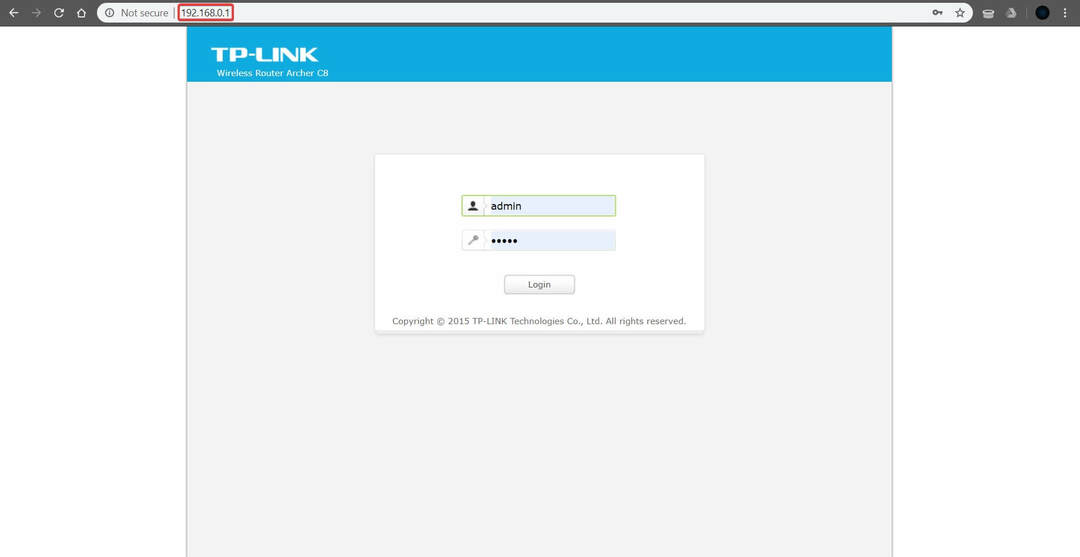
- Ko se prikaže okno za prijavo, vnesite skrbnik kot uporabniško ime in geslo.
- Ko se prijavite, kliknite Napredno in nato na levem bočnem seznamu Sistemska orodja> Nadgradnja vdelane programske opreme.
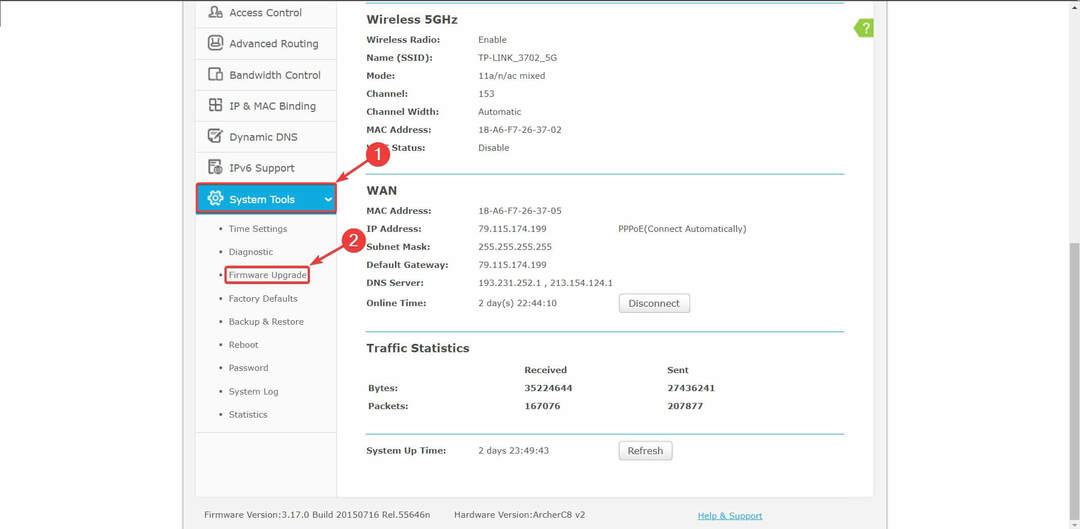
- Kliknite Brskaj ali Izberite datoteko in poiščite datoteko za posodobitev vdelane programske opreme. Izberite datoteko tako, da jo dvokliknete.
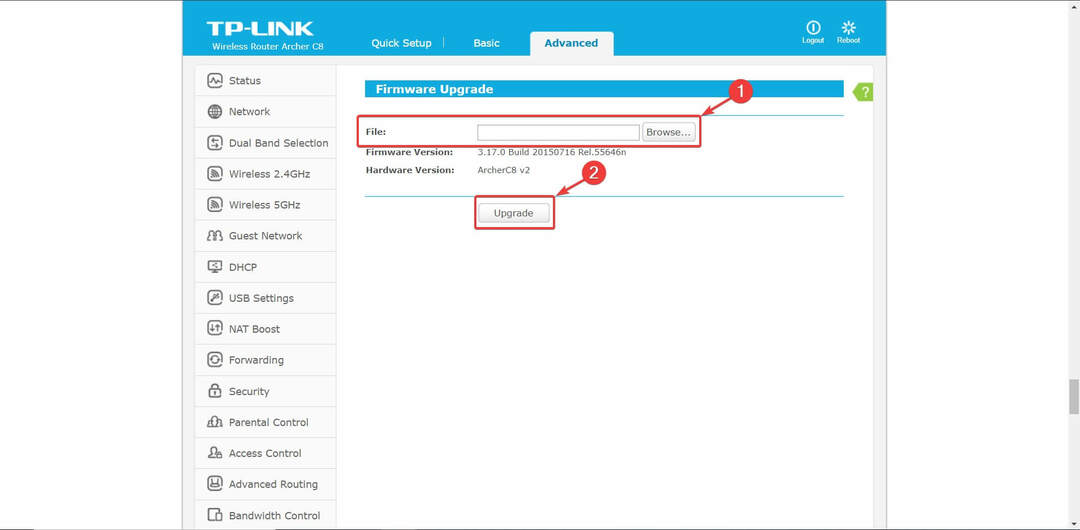
- Zdaj kliknite Nadgradnja za zagon postopka posodobitve.
- Počakajte, da se postopek zaključi, in se prepričajte, da ga nikakor ne prekinite. Prekinitev posodobitve bo trajno poškodovala usmerjevalnik, zato bodite previdni.
- Po končani posodobitvi bo vaš usmerjevalnik morda obnovljen na tovarniške nastavitve, zato ga boste morali znova konfigurirati.
Preden posodobite vdelano programsko opremo usmerjevalnika TP-Link, morate preveriti njegov model in različico strojne opreme. Če želite to narediti, preprosto preverite nalepko na hrbtni strani naprave.
Poleg tega vam svetujemo tudi, da računalnik povežete z usmerjevalnikom z uporabo Ethernet kabel, da zagotovite stabilnost povezave.
Če ste navdušeni nad igrami, poskrbite za zanesljivo internetno povezavo s pomočjo katerega koli od teh odličnih usmerjevalnikov!
Kot lahko vidite, je posodobitev vdelane programske opreme usmerjevalnika razmeroma preprosta, novejši usmerjevalniki pa lahko samodejno prenesejo in namestijo posodobitve vdelane programske opreme.
Omeniti moramo, da nadgradnja vdelane programske opreme prinaša nove funkcije in izboljšave, lahko pa tudi trajno poškoduje usmerjevalnik, če niste previdni.
Čeprav lahko posodobitve vdelane programske opreme včasih odpravijo težave, povezane z omrežjem, vam svetujemo, da posodobitev vdelane programske opreme izvedete kot skrajno možnost.
Če imate še kakšno vprašanje o tem, kako posodobiti vdelano programsko opremo usmerjevalnika v sistemu Windows 10, ne oklevajte in jih spustite v spodnjem oddelku za komentarje.
 Še vedno imate težave?Popravite jih s tem orodjem:
Še vedno imate težave?Popravite jih s tem orodjem:
- Prenesite to orodje za popravilo računalnika ocenjeno z odlično na TrustPilot.com (prenos se začne na tej strani).
- Kliknite Zaženite optično branje najti težave s sistemom Windows, ki bi lahko povzročale težave z računalnikom.
- Kliknite Popravi vse odpraviti težave s patentiranimi tehnologijami (Ekskluzivni popust za naše bralce).
Restoro je prenesel 0 bralci ta mesec.
Pogosto zastavljena vprašanja
Običajno to počnete samodejno prek spletne strani. Postopek se lahko zaključi tudi brez internetne povezave, zato uporabite to vodnik za posodobitev vdelane programske opreme usmerjevalnika.
Če imate težave s pokritostjo Wi-Fi, sledite našim vodnik za odpravljanje težav z dosegom Wi-Fi.
Omogočijo lahko le VPN prometa skozi napravo. Uporabite lahko katero koli od teh najboljše VPN-je za usmerjevalnike Linksys.

